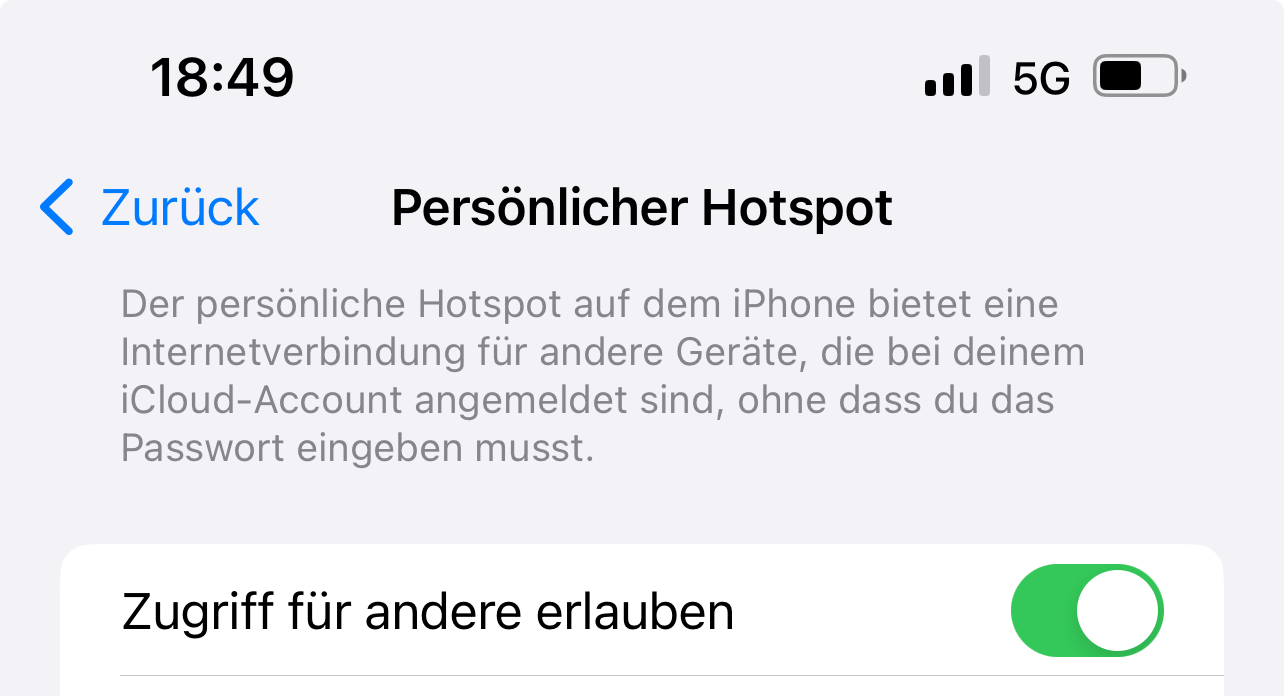In der heutigen ständig vernetzten Welt sind wir oft unterwegs und manchmal braucht ein Freund oder Kollege Zugang zum Internet. Zum Glück bietet Ihr iPhone eine einfache Möglichkeit, Ihr mobiles Internet mit anderen zu teilen. In diesem Blogpost erfahren Sie, wie Sie Ihr iPhone-WLAN mit Leichtigkeit teilen können.
1. Persönlichen Hotspot aktivieren:
Der persönliche Hotspot auf Ihrem iPhone ermöglicht es Ihnen, Ihr mobiles Dateninternet mit anderen Geräten zu teilen. Hier ist, wie Sie es aktivieren:
- Öffnen Sie die Einstellungen:
- Gehen Sie zu den „Einstellungen“ auf Ihrem iPhone.
- Wählen Sie „Persönlicher Hotspot“:
- Tippen Sie auf „Persönlicher Hotspot“ (kann in den Mobilfunkoptionen oder unter „Persönlicher Hotspot“ direkt zu finden sein).
- Aktivieren Sie den persönlichen Hotspot:
- Schalten Sie den persönlichen Hotspot ein, indem Sie den Schalter nach rechts schieben.
- Passwort festlegen (optional):
- Sie können ein Passwort festlegen, um sicherzustellen, dass nur autorisierte Geräte auf Ihren persönlichen Hotspot zugreifen können.
2. Verbinden Sie andere Geräte:
Nachdem Sie den persönlichen Hotspot aktiviert haben, können andere Geräte sich mit Ihrem iPhone verbinden:
- Öffnen Sie die WLAN-Einstellungen auf dem anderen Gerät:
- Gehen Sie zu den WLAN-Einstellungen auf dem Gerät, das Sie verbinden möchten.
- Wählen Sie Ihr iPhone aus:
- Wählen Sie Ihr iPhone aus der Liste der verfügbaren Netzwerke aus.
- Geben Sie das Passwort ein (falls festgelegt):
- Wenn Sie ein Passwort festgelegt haben, geben Sie es auf dem anderen Gerät ein.
- Verbindung herstellen:
- Das andere Gerät sollte sich nun erfolgreich mit dem persönlichen Hotspot Ihres iPhones verbinden.
3. Datennutzung im Auge behalten:
Es ist wichtig zu beachten, dass das Teilen des mobilen Internets Datenverbrauch verursacht. Überprüfen Sie regelmäßig Ihre Datenlimits, um unerwartete Kosten zu vermeiden.
4. Überprüfen Sie die Anzahl der verbundenen Geräte:
Wenn Ihr iPhone als Hotspot fungiert, zeigt das Hotspot-Symbol in der Statusleiste einen blauen Balken an, wenn ein Gerät verbunden ist. Je mehr Balken angezeigt werden, desto stärker ist die Verbindung. Beachten Sie, dass diese Methode keine spezifischen Informationen über die verbundenen Geräte liefert.
Unter „Persönlicher Hotspot“ sehen Sie die Anzahl der verbundenen Geräte. Beachten Sie jedoch, dass Sie hier keine detaillierten Informationen über die einzelnen Geräte erhalten.
 | Wenn euch der Tipp geholfen hat wäre es nett wenn ihr uns kurz einen Kommentar hinterlassen oder die Bewertungsfunktion verwenden würdet. Aber auch Kritik oder Anregungen sind jederzeit herzlich willkommen! |